
КАТЕГОРИИ:
Архитектура-(3434)Астрономия-(809)Биология-(7483)Биотехнологии-(1457)Военное дело-(14632)Высокие технологии-(1363)География-(913)Геология-(1438)Государство-(451)Демография-(1065)Дом-(47672)Журналистика и СМИ-(912)Изобретательство-(14524)Иностранные языки-(4268)Информатика-(17799)Искусство-(1338)История-(13644)Компьютеры-(11121)Косметика-(55)Кулинария-(373)Культура-(8427)Лингвистика-(374)Литература-(1642)Маркетинг-(23702)Математика-(16968)Машиностроение-(1700)Медицина-(12668)Менеджмент-(24684)Механика-(15423)Науковедение-(506)Образование-(11852)Охрана труда-(3308)Педагогика-(5571)Полиграфия-(1312)Политика-(7869)Право-(5454)Приборостроение-(1369)Программирование-(2801)Производство-(97182)Промышленность-(8706)Психология-(18388)Религия-(3217)Связь-(10668)Сельское хозяйство-(299)Социология-(6455)Спорт-(42831)Строительство-(4793)Торговля-(5050)Транспорт-(2929)Туризм-(1568)Физика-(3942)Философия-(17015)Финансы-(26596)Химия-(22929)Экология-(12095)Экономика-(9961)Электроника-(8441)Электротехника-(4623)Энергетика-(12629)Юриспруденция-(1492)Ядерная техника-(1748)
Создание файла БД
|
|
|
|
После запуска MS Access одновременно с его окном открывается первое диалоговое окно, позволяющее начать создание базы данных или открыть существующую БД. Так как мы создаем новую базу данных, то:
1. в окне Создание базы данных выбрать закладку новая база данных.
2. в появившемся окне файл новой базы данных (рис.3) следует создать папку для размещения файла (по умолчанию файл будет сохранен в папке Мои документы), а также задать имя файла новой базы данных и нажать кнопку Создать.
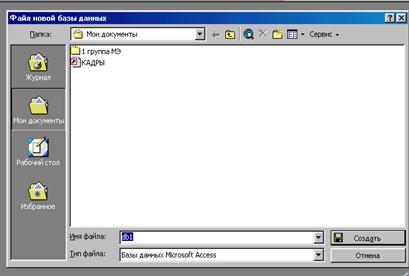
Рис.3. Окно Файл новой базы данных
3. в результате выполнения команды открывается окно базы данных КАДРЫ: база данных (рис.4).
Именно с этого окна начинается работа с любыми объектами базы данных, в том числе и с Таблицами.

Рис. 4. Окно Базы данных КАДРЫ
Создание структуры Таблиц базы данных
Таблицы создаются пользователем для хранения данных. Каждому объекту модели предметной области соответствует одна Таблица, которая состоит из полей (столбцов) и записей (строк). Каждое поле содержит одну характеристику (один атрибут) объекта предметной области. В записи собраны сведения об одном экземпляре этого объекта.
1. Работа по созданию базы данных на ПК начинается с создания Таблиц. Для этого, находясь в окне БД, следует щелкнуть вкладку Таблицы.
2. выбрать режим Создание таблицы в режиме конструктор, так как он отличается наглядностью и позволяет пользователю самому указывать параметры всех элементов Таблицы.
в результате открывается окно таблица 1: таблица, в котором набирается структура Таблицы базы данных (рис.5).
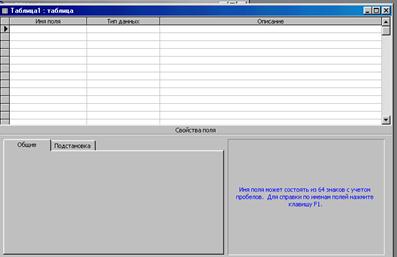
Рис.5. Окно Конструктора таблицы –Таблица 1: таблица
Для описания поля в окне Таблица задаются Имя поля, Тип данных, Описание - краткий комментарий, а также свойства поля в разделе Свойства поля: общие свойства - на закладке Общие и Тип элемента управления — на закладке Подстановка.
Имя поля. Каждое поле в Таблице должно иметь уникальное имя, удовлетворяющее соглашениям об именах объектов в Access. Оно является комбинацией из букв, цифр, пробелов и специальных символов, за исключением .! «».
|
|
|
|
|
Дата добавления: 2014-12-08; Просмотров: 429; Нарушение авторских прав?; Мы поможем в написании вашей работы!